Home Media Server -ohjelmaa (HMS, kotimedian palvelin) käytetään DLNA-palvelimena sisällön katseluun ja musiikin kuunteluun tietokoneesta ja kannettavasta tietokoneesta televisiossa. Home Media Server soveltuu parhaiten tähän tarkoitukseen, ja sillä on useita hyödyllisiä asetuksia.
- Mikä on DLNA?
- Home Media Server (HMS) -asennuksen asentaminen
- HMS: n (kotimedian palvelimen) yleinen asennus DLNA-palvelimena
- Mediasisällön yhdistäminen ja katselu
- Katselu esimerkiksi LG TV: n avulla
- Kotimedian palvelimen määrittäminen SONY Bravia TV: n esimerkillä
- Mahdolliset ongelmat (virheet) HMS: n ja niiden ratkaisujen määrittämisessä ja käytössä
Mikä on DLNA?
Digital Living Network Alliancen (DLNA) englanninkielisessä käännöksessä – tietyt standardit, joiden ansiosta yhteensopivat laitteet voivat lähettää ja vastaanottaa erilaista mediasisältöä kotiverkon kautta ja näyttää sen reaaliajassa langallisilla ja langattomilla kanavilla. Tämän tekniikan ansiosta kotitietokoneet, matkapuhelimet, kulutuselektroniikka ja kannettavat tietokoneet on yhdistetty yhteen digitaaliseen verkkoon. DLNA-sertifioituja laitteita käytettäessä ne määritetään automaattisesti ja yhdistetään käyttäjien verkkoihin.
Lähettävän laitteen (palvelimen) ansiosta tiedot välitetään televisioon. Tietokone, puhelin, kamera tai kamera voi toimia palvelimena. DLNA-tuki voi tarkoittaa, että laite pystyy vastaanottamaan videota.
Tällä kiinteällä tai langattomalla verkolla on etunsa:
- Kyky käyttää välittömästi käyttäjän kaikilla kodin laitteilla olevia materiaaleja. Elokuvan tai valokuvan katselu on mahdollista heti lataamisen jälkeen, musiikkia voi kuunnella musiikkikeskuksessa korkealaatuisimpana.
- Ei tarvitse porata reikiä seiniin ja oviin langatonta yhteyttä varten.
- Langattomalla Wi-Fi-yhteydellä on mahdollista ladata tiedostot kokonaan haluttuihin laitteisiin jatkokatselua varten.
DLNA: n haittoja ovat:
- Langallisen yhteyden muodostamiseksi (esimerkiksi radiosignaalia tukkivien teräsbetoniseinien kautta) seiniin ja oviin on porattava reikiä, jotka vaikuttavat negatiivisesti sisätilaan.
- Langattomaan yhteyteen vaikuttavat merkittävästi erilaiset esteet, kuten teräsvahvikkeet tai paksut betoniseinät.
- Kuten Internetissä, tiedostojen toisto viivästyy suoratoiston aikana, jos tiedosto on liian suuri tai yhteysnopeus ei ole riittävän korkea.
- Heikon reitittimen käyttö voi vaikuttaa tiedonsiirron nopeuteen ja laatuun.
- Kaikkia tiedostotyyppejä ei ehkä toisteta, ja HD-videolähetys voi olla huonompaa.
Home Media Server (HMS) -asennuksen asentaminen
HMS (home media server) asennetaan seuraavassa järjestyksessä:
- Lataa kotimedian palvelimen asennusohjelma, mieluiten viralliselta verkkosivustolta .
- Suorita asennusohjelma. Ikkuna kehottaa valitsemaan hakemiston, johon asennustiedostot puretaan. Sinun on valittava hakemisto ja painettava ”Suorita” -painiketta.

- Kun pakkauksen purku on valmis, ohjelman asennus alkaa automaattisesti. Täällä on useita asetuksia. Tässä ikkunassa sinun on valittava hakemisto, jolla asennetaan Home Media Server (HMS) -ohjelma ja ”Ohjelmaryhmä” (kansio ”Käynnistä” -valikossa).
- Kun asennuskansio on valittu, sinun on tehtävä tarvittaessa merkintä kohtaan ”Luo pikakuvake ohjelman käynnistämiseksi työpöydälle” ja paina ”Asenna” -painiketta.

- Asennuksen lopussa, joka kestää enintään minuutin (laitteistosta riippuen), HMS: n käynnistäminen tarjotaan välittömästi. Asennus on valmis.

Kun asennus on valmis, on parempi poistaa puretut tiedostot manuaalisesti, koska niitä ei poisteta automaattisesti.
HMS: n (kotimedian palvelimen) yleinen asennus DLNA-palvelimena
Asennettu DLNA-palvelin kehottaa käyttäjää jatkamaan määritysprosessia käynnistyksen yhteydessä:
- Ensimmäisen käynnistyksen yhteydessä näyttöön tulee ikkuna, jossa on alkuasetukset. Se pyytää sinua valitsemaan laitteen mediasisällön lähettämiseen. Monet mallipohjat laitteilla näkyvät ehdotetussa luettelossa. Jos omaa tai vastaavaa laitetta ei löydy, kannattaa pysähtyä tavallisessa DLNA-laitteessa. Kun olet tehnyt valinnan, sinun on siirryttävä seuraavaan vaiheeseen.

- Valitse kansiot, joista haluat ottaa mediasisällön. Voit valita mediasisältöä sisältäviä kansioita tässä vaiheessa tai lisätä ne myöhemmin. Kun olet valinnut kansiot, sinun on painettava ”Valmis” -painiketta.

- Alkuasetusten tekemisen jälkeen sinua kehotetaan luomaan varmuuskopio asetuksilla, kuvan välimuistilla ja tietokannalla. Sinua pyydetään myös määrittämään automaattisen varmuuskopioinnin aikataulu. Sitten painetaan ”Sulje” -näppäintä.

- Ohjelman pääikkuna tulee näkyviin. Tässä on joitain tärkeitä asetuksia, joihin on kiinnitettävä huomiota. Vasemmalla puolella luetellaan asetustyypit, ja oikealla puolella ovat erityisasetukset.
- Vasemmalla puolella on mentävä lisäasetuksiin ja määritettävä DLNA-palvelimen automaattinen lataus, kun tietokone käynnistetään. Tätä varten sinun on valittava toinen ja kolmas piste.

- Seuraavaksi sinun on mentävä ”Palvelin” -välilehdelle ja määritettävä DLNA-palvelimesi sellaisena kuin se on verkossa.

- Nimen muuttamisen jälkeen sinun on palattava kansioiden lisäämiseen (ellei sitä ole tehty ennen tai kun lisäät muita kansioita). Voit tehdä tämän painamalla Lisää-painiketta ja valitsemalla sitten kansion, jonka aiot lisätä. Seuraavaksi sinun on suoritettava ”Skannaus” saadaksesi tiedostoja kansioista palvelimeen.

- Kun se on tehty oikein, nämä tiedostot luetellaan näytön oikeassa reunassa. Jos tässä luettelossa on tarvittavia tiedostoja, jäljellä on vain käynnistää ja aloittaa ohjelman käyttö. Voit tehdä tämän painamalla ”Käynnistä” -näppäintä.

- Jos käytössä on ”Windowsin palomuuri”, järjestelmä pyytää lupaa verkkoon pääsemiseksi. Valitse, mitkä verkot saavat käyttää, ja paina ”Salli käyttö” -painiketta.

https://youtu.be/WI2mqYybFhA
Mediasisällön yhdistäminen ja katselu
Käynnistä ohjelma käynnistämällä televisio. Jos yhteys on muodostettu oikein, se on ”Home Media Server” -palvelimessa.
Katselu esimerkiksi LG TV: n avulla
Esimerkkinä on esitetty LG LN655V -TV-vastaanottimen muunnos DLNA-palvelimella. Siirry Smart TV: n päävalikossa kohtaan
LG SmartShare . Ensimmäinen yhteys:
- Kun kytket laitteen televisioon ensimmäistä kertaa, katso oikeassa alakulmassa olevaa ”Liitäntäopasta”.

- Seuraavaksi sinun on mentävä ”PC-yhteys” -välilehdelle ja napsautettava ”Seuraava”.

- Sitten on vielä kaksi ikkunaa, joissa sinun on myös valittava ”Seuraava”. Jos IP-osoitteen valinnassa ikkunassa ei aseteta mitään, valitse kotiverkko (langallinen tai langaton television liittämistavan mukaisesti).

- Neljännellä painalluksella omistajan tietokoneen pitäisi olla näkyvissä. Jos se puuttuu, sinun on käynnistettävä palvelin uudelleen.

Ensimmäisen yhteyden muodostamisen jälkeen laite näkyy LG SmartShare -laitteen ”Yhdistetyt laitteet” lopussa. Jos sitä ei ole, sinun on käynnistettävä palvelin uudelleen tietokoneella. Esimerkiksi elokuvia varten valitse ”Elokuvat” -kansio ja sitten ”Medialähdehakemistot”. Näyttöön tulee luettelo kansioista, jotka on lisätty HMS-asetuksiin. Voit käyttää mitä tahansa kansiota elokuvan aloittamiseen.
Näyttöön tulee luettelo kansioista, jotka on lisätty HMS-asetuksiin. Voit käyttää mitä tahansa kansiota elokuvan aloittamiseen.
Kotimedian palvelimen määrittäminen SONY Bravia TV: n esimerkillä
Tässä tapauksessa käytettiin KDL-46XBR9-televisiota. Toimintojen algoritmi:
- ”Home Media Server” -ohjelma on asennettu ja käynnistetty tietokoneella. Siirry asetuksiin käyttämällä vastaavaa näppäintä.
- Oikealla puolella näkyy Lisää-painike. Lisäksi on mahdollista valita skannattava tiedosto ohjelman käynnistyksen aikana. Skannaus on tarpeen, jos käyttäjä muutti tämän hakemiston sisältöä. Vihreä ympyrä näyttää skannauksen.

- Seuraavaksi sinun on mentävä oikealla puolella olevaan tiedostotyyppipainikkeeseen. PAL-videotiedostoja ei voi toistaa tietyissä televisioissa. ”NTSC” tulisi lisätä sisällön tunnistustoimintoa varten (esim. MPEG-PS_PAL_NTSC aviille).
- Transkoodaus (Core AVC) tulisi valita mkv-säilölle. DLNA: ssa sinun on tallennettava MPEG-PS_PAL tai MPEG-PS_NTSC (televisiosta riippuen).

- Sitten sinun on mentävä ”Luokat” ja sitten ”Laite”. Siellä on tarpeen valita television tyyppi ja resoluutio. Valitse DLNA1 tai DLNA1.5. Löydät tuetun version ohjeista tai vierailemalla virallisella verkkosivustolla.

- Määritä palvelimen verkkoyhteys, jota varten sinun on siirryttävä luokkien seuraavaan kohtaan.
- Lisää televisio asiakaslaitteisiin. Kun napsautat kuvaketta pelastusrengalla, ohjelma määrittää automaattisesti tietokoneen nimen ja se lisätään Palvelin-osioon, Nimi-kenttään. DLNA-tekniikkaa tukevien laitteiden löytäminen verkosta edellyttää hakua. Varmista, että televisioon on kytketty virta ja että se on kytketty langattomiin tai kiinteisiin verkkoihin. Verkon skannauksen jälkeen ohjelma lisää verkkoasiakkaita (TV ja tietokone).

- Sinun on mentävä yksittäisiin TV-asetuksiin ja lisättävä yllä olevat tiedot asetusta varten.

- ”Tiedostotyypit” -avain siirtyy ehdotettujen korjausten rekisteröintiasetuksiin.

- Sinun tulisi palata pääasetusten ikkunaan ja mennä ”Transcoder” -luokan kohtaan. ”Tiedostomuoto” -osiossa on määritettävä ”MPEG (DVD)”. Valitse Video-osiossa MPEG2-pakkaus, laatu 6000000. Valitse Ääni-osassa AC3, 448000, ”Frame size” – 1280×720, 16: 9. Alkuperäisen kehyksen koon muuttaminen on aina. Valitse ruutu ”Väritäyttö kehyksen kokoon” ja kaikki alemman luettelon ruudut.

- Siirry alareunaan ”Koodekit, kehys”. Kohdassa ”Ääni – alkuperäinen ääniraita, jos pakkaus on sama”, jos poistat tämän merkinnän, voit sulkea pois venäläisen raidan katoamisen videotoiston aikana.

- Siirry seuraavaksi tekstitys-välilehdelle. Tässä voit säätää tekstitystyylin mieltymystesi ja muiden parametrien mukaan, jotka ovat tarpeen niiden optimaalisen kuvan saamiseksi.

- Valitse viimeisessä Lisäasetukset-kategoriassa Asenna Windows Home Media Server (UPnP) -palveluruutu. Tämä helpottaa ohjelman automaattista lataamista, kun tietokone käynnistetään palveluna.

Mahdolliset ongelmat (virheet) HMS: n ja niiden ratkaisujen määrittämisessä ja käytössä
Home Media Serverin määrittäminen DLNA-palvelimeksi sisältää seuraavat mahdolliset ongelmat:
- Palvelin löydetty, mutta ei avaudu medialaitteilla . Asetusten määrittäminen ”Home Media Server (UPnP)” auttaa poistamaan nämä haitat. Asetusten määrittäminen Laitteessa (määritä mallin vanha ja uusi versio): ”Valtuutuspalvelu” – ”Pääkansioiden venäläiset nimet” – määritä ”Palvelin” -osiossa vakioportti (välillä 1024 – 65535) .
- Toiston aikana esiintyvät, pysähtyvät tai hidastuvat virheet . Sinun on valittava ”Transkoodaus”, jonka koko on pienempi ja videosisällön laatu on parempi, lopeta sitten elokuvan katselu niin, että muodostuu riittävä määrä transkoodattua tiedostoa, ja aseta väliaikaisten transkoodaustiedostojen tallentamiseen erilainen levy vaihtotiedostossa käytetystä. Sinun on myös optimoitava koko järjestelmä (levyn pirstaleisuus, luettelo automaattisesti ladatuista ohjelmista).
- Joissakin tapauksissa näyttöön saattaa tulla ilmoitus, että tiedostotyyppiä ei tueta . Kahden tai kolmen uudelleenkäynnistyksen jälkeen kaikki pitäisi korjata.
DLNA-tekniikan avulla tiedostojen siirtäminen Internetiin kytkettyjen laitteiden välillä on helppoa. Home Media Server -palvelimen määrittäminen DLNA-palvelimeksi on yksinkertaista, tärkeintä on noudattaa tarkasti tämän artikkelin vaiheittaisia ohjeita.



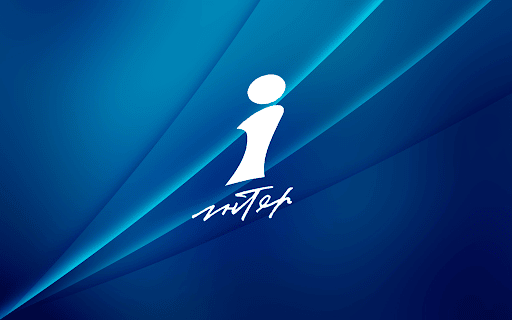




Согласен с выводом автора статьи: да, действительно, технология DLNA – несложная, и процесс установки и настройки Home Media Server тоже несложен. Но… моя личная практика установки подобных программ показывает, что вся простота и схематичность их установки наталкивается на такое явление, как индивидуальность каждого отдельного компьютера и телевизора. Я не помню случая, чтобы установка прошла нормально – постоянно по ходу приходится устранять глюки и находить индивидуальные решения для каждого компьютера. В принципе, для специалиста это несложно – но вот простой пользователь никогда не справится с этой задачей. Поэтому мой вам совет: если вы – обычный пользователь, простой телезритель, который просто-напросто хочет расширить возможности своего телека, то не мучьтесь, позовите специалиста – этим вы сэкономите массу времени и избавите себя от ненужной нервотрёпки!
Не так давно приобрел телевизор с функцией SMART. Долго мучился, чтоб настроить просмотр фильмов скачанных на компьютер с телевизора. Перебрал кучу сайтов, пока наткнулся на этот. Скачал Home Media Server, настроил, как описано выше в статье. С первого раза ничего не получилось. Оказывается невнимательно прочитал инструкцию по настройке. Исправил допущенные ошибки и все заработало. Так что если у кого то не получается, то скорее всего так же как и я, поторопились и что то пропустили. Будьте внимательнее.
Мы регулярно пользуемся этой функцией, муж скачивает ребенку мультики на ноутбук через шареман, а смотрим с телевизора, так как ноутбук обычно занят, на нем или я работаю, или муж. Я, честно говоря, не сразу разобралась, как это работает, так как с техникой не очень дружу, а супруг один раз объяснил, потом запсиховал, что ничего сложного тут нет. Стала искать в интернете, статью прочитала эту, вроде все понятно, зрительно информация лучше воспринимается.По инструкции сделала и все получилось 🙂
Перебрал кучу сайтов, пока наткнулся на этот. Скачал Home Media Server, настроил, как описано выше в статье. С первого раза ничего не получилось.
Я не помню случая, чтобы установка прошла нормально — постоянно по ходу приходится устранять глюки и находить индивидуальные решения для каждого компьютера.
По инструкцыи сделал и все получилось!! Спасибо большое!
Мне статья автора понравилась и сильно помогла. Тоже установил эту программу. У меня телевизор LG как раз с таким же сервером как и, в статье. Тоже никак не могли настроить телевизор. Прочитав данную статью, сделал так как там рассказано и всё стало нормально. Но не всё настроилось с первого раза. В этой статье весьма хорошо рассказано и приведены примеры, в которых показано как и что нужно делать. Здесь рассказано о таких вещах как: Подключение и просмотр медиаконтента, общая настройка HMS как DLNA сервера ,установка Home Media Server.